Windows10系统之家 - 安全纯净无插件系统之家win10专业版下载安装
时间:2018-11-29 16:47:04 来源:Windows10之家 作者:huahua
win10增加了很多新功能,自动切换壁纸就是其中的一种。那,想要设置win10自动切换壁纸,怎么设置win10桌面壁纸自动切换呢?就此问题,下面小编教你win10桌面壁纸自动切换教程,一起了解一下。
win10操作系统比之前的系统多了很多的功能,在生活和工作中都非常实用,其中一项就是小编比较喜欢的自动切换壁纸,在win10中可以让电脑自动的切换桌面壁纸,下面小编带大家一起来看看win10桌面壁纸自动切换教程吧。
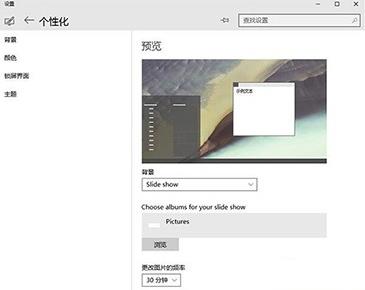
1、在装有Win10系统的电脑桌面上,鼠标单击右键单击【个性化】之后,直接打开的是Modern个性化选项。在【背景】下拉菜单处选择【Slide show】,然后就可以看到壁纸更换文件夹位置选择项,以及图片更换频率等。
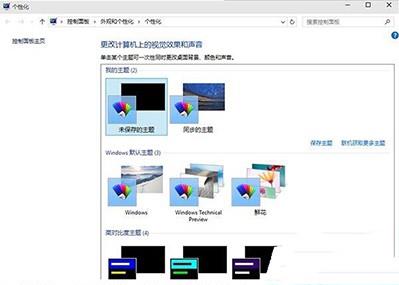
2、原有个性化窗口虽然能够进入,但其设置功能仅剩下主题选择,其他选项例如背景、声音、屏幕保护、桌面图标、鼠标指针等各种功能均已移除。
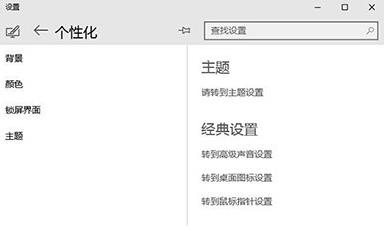
3、用户想使用这些功能也并不难,新版Modern个性化中也有这些设置项,只不过这些设置目前并不完善,还需要转到传统控制面板项进行设置。
以上就是win10桌面壁纸自动切换教程介绍了,但屏幕保护已经不再提供,这项传统功能可以说已经没有继续存在的必要了。
热门教程
热门系统下载
热门资讯





























